不带光驱的笔记本如何安装系统
- 格式:doc
- 大小:936.00 KB
- 文档页数:24
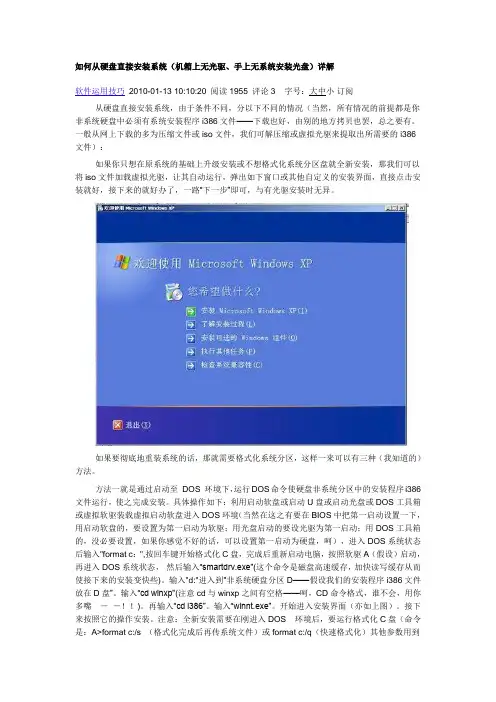
如何从硬盘直接安装系统(机箱上无光驱、手上无系统安装光盘)详解软件运用技巧2010-01-13 10:10:20 阅读1955 评论3 字号:大中小订阅从硬盘直接安装系统,由于条件不同,分以下不同的情况(当然,所有情况的前提都是你非系统硬盘中必须有系统安装程序i386文件——下载也好,由别的地方拷贝也罢,总之要有。
一般从网上下载的多为压缩文件或iso文件,我们可解压缩或虚拟光驱来提取出所需要的i386文件):如果你只想在原系统的基础上升级安装或不想格式化系统分区盘就全新安装,那我们可以将iso文件加载虚拟光驱,让其自动运行,弹出如下窗口或其他自定义的安装界面,直接点击安装就好,接下来的就好办了,一路“下一步”即可,与有光驱安装时无异。
如果要彻底地重装系统的话,那就需要格式化系统分区,这样一来可以有三种(我知道的)方法。
方法一就是通过启动至DOS 环境下,运行DOS命令使硬盘非系统分区中的安装程序i386文件运行,使之完成安装。
具体操作如下:利用启动软盘或启动U盘或启动光盘或DOS工具箱或虚拟软驱装载虚拟启动软盘进入DOS环境(当然在这之有要在BIOS中把第一启动设置一下,用启动软盘的,要设置为第一启动为软驱;用光盘启动的要设光驱为第一启动;用DOS工具箱的,没必要设置,如果你感觉不好的话,可以设置第一启动为硬盘,呵),进入DOS系统状态后输入"format c:",按回车键开始格式化C盘,完成后重新启动电脑,按照软驱A(假设)启动,再进入DOS系统状态,然后输入“smartdrv.exe”(这个命令是磁盘高速缓存,加快读写缓存从而使接下来的安装变快些)。
输入"d:"进入到“非系统硬盘分区D——假设我们的安装程序i386文件放在D盘”。
输入“cd winxp”(注意cd与winxp之间有空格——呵,CD命令格式,谁不会,用你多嘴--!!)。
再输入“cd i386”。
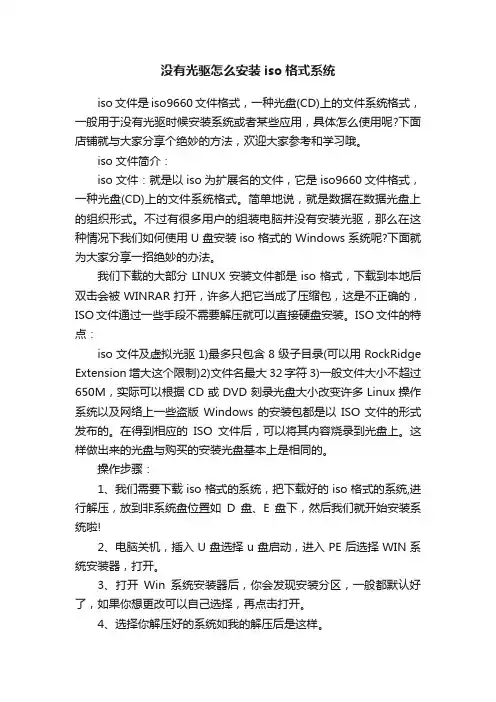
没有光驱怎么安装iso格式系统iso文件是iso9660文件格式,一种光盘(CD)上的文件系统格式,一般用于没有光驱时候安装系统或者某些应用,具体怎么使用呢?下面店铺就与大家分享个绝妙的方法,欢迎大家参考和学习哦。
iso文件简介:iso文件:就是以iso为扩展名的文件,它是iso9660文件格式,一种光盘(CD)上的文件系统格式。
简单地说,就是数据在数据光盘上的组织形式。
不过有很多用户的组装电脑并没有安装光驱,那么在这种情况下我们如何使用U盘安装iso格式的Windows系统呢?下面就为大家分享一招绝妙的办法。
我们下载的大部分LINUX安装文件都是iso格式,下载到本地后双击会被WINRAR打开,许多人把它当成了压缩包,这是不正确的,ISO文件通过一些手段不需要解压就可以直接硬盘安装。
ISO文件的特点:iso文件及虚拟光驱1)最多只包含8级子目录(可以用RockRidge Extension增大这个限制)2)文件名最大32字符3)一般文件大小不超过650M,实际可以根据CD或DVD刻录光盘大小改变许多Linux操作系统以及网络上一些盗版Windows的安装包都是以ISO文件的形式发布的。
在得到相应的ISO文件后,可以将其内容烧录到光盘上。
这样做出来的光盘与购买的安装光盘基本上是相同的。
操作步骤:1、我们需要下载iso格式的系统,把下载好的iso格式的系统,进行解压,放到非系统盘位置如D盘、E盘下,然后我们就开始安装系统啦!2、电脑关机,插入U盘选择u盘启动,进入PE后选择WIN系统安装器,打开。
3、打开Win系统安装器后,你会发现安装分区,一般都默认好了,如果你想更改可以自己选择,再点击打开。
4、选择你解压好的系统如我的解压后是这样。
5、选择好后再打开系统里的sources点击install.wim。
6、再点打开,好了,如果你下载的系统包括好几个版本像家庭版,旗舰版什么的,那你任意选个版本就行了,再点开始安装,OK,系统就开始进入安装状态了。
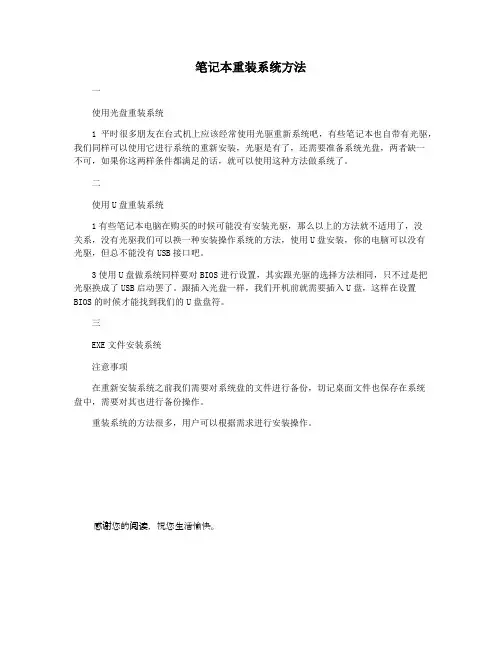
笔记本重装系统方法
一
使用光盘重装系统
1平时很多朋友在台式机上应该经常使用光驱重新系统吧,有些笔记本也自带有光驱,我们同样可以使用它进行系统的重新安装,光驱是有了,还需要准备系统光盘,两者缺一
不可,如果你这两样条件都满足的话,就可以使用这种方法做系统了。
二
使用U盘重装系统
1有些笔记本电脑在购买的时候可能没有安装光驱,那么以上的方法就不适用了,没
关系,没有光驱我们可以换一种安装操作系统的方法,使用U盘安装,你的电脑可以没有
光驱,但总不能没有USB接口吧。
3使用U盘做系统同样要对BIOS进行设置,其实跟光驱的选择方法相同,只不过是把光驱换成了USB启动罢了。
跟插入光盘一样,我们开机前就需要插入U盘,这样在设置BIOS的时候才能找到我们的U盘盘符。
三
EXE文件安装系统
注意事项
在重新安装系统之前我们需要对系统盘的文件进行备份,切记桌面文件也保存在系统
盘中,需要对其也进行备份操作。
重装系统的方法很多,用户可以根据需求进行安装操作。
感谢您的阅读,祝您生活愉快。
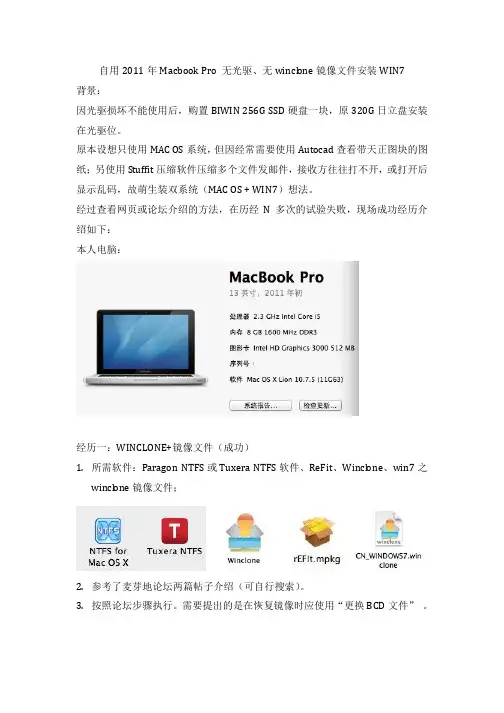
自用2011年Macbook Pro 无光驱、无wincl one镜像文件安装WIN7背景:因光驱损坏不能使用后,购置BIWIN 256G SSD硬盘一块,原320G日立盘安装在光驱位。
原本设想只使用MAC OS系统,但因经常需要使用Autocad查看带天正图块的图纸;另使用Stuffit压缩软件压缩多个文件发邮件,接收方往往打不开,或打开后显示乱码,故萌生装双系统(MAC OS + WIN7)想法。
经过查看网页或论坛介绍的方法,在历经N多次的试验失败,现场成功经历介绍如下:本人电脑:经历一:WINCLONE+镜像文件(成功)1.所需软件:Paragon NTFS或Tuxera NTFS软件、ReFit、Wincl one、win7之wincl one镜像文件;2.参考了麦芽地论坛两篇帖子介绍(可自行搜索)。
3.按照论坛步骤执行。
需要提出的是在恢复镜像时应使用“更换BCD文件”。
4.恢复完成后,重启计算机进入wind ows分区,win7会修复错误然后重启,会经过多次重启后正式进入win7系统。
5.注意点:麦芽地论坛中的win7镜像为俄文系统,很不方便使用。
经历二:修改BOOTCAMP文件+U盘启动安装(没成功、有成果)1.所需软件:Paragon NTFS或Tuxera NTFS软件、ReFit、Win7.iso文件、wind ows7 USB DVD Downl oad Tool,另准备一个8G U盘,Win7安装文件可从MSDNitellyou网站下载2.修改BOOTCAMP文件包内Info.plist文件,此步可参照网上介绍。
下面贴图。
依据机器BOOT ROOM版本进行修改Info.plist文件。
3.运行BOOTCAMP程序,即可发现“创建Wind ows 7安装盘“选项可以操作了。
4.依据网上介绍,修改Refit(在终端下输入cd/,然后输入cd efi,然后输入cdrefit,然后输入sh enabl e-always.sh,跟着输入你bogon密码。

没光驱怎么装系统?我教您用U 盘PE启动安装!在笔记本电脑早已普及到会议室的这个年代,商务人士拿笔记本来演示PPT以及做电子版的会议记录;在笔记本电脑已经普及到教室的这个年代,学生们甚至在用笔记本翻阅资料进行开卷考试。
随着笔记本电脑正在成为人们生活中不可或缺的一部分,新的问题来了,盲目的追求性价比导致的是机身重量肆无忌惮的在力压人们的肩膀,也就是“扁担效应”。
有笔记本常识的人都知道,性价比和便携性是笔记本领域的正反命题,它们之间永远对立而不可能和谐相处,即使国家在努力提倡和谐社会。
很多对移动性有要求的用户,在吃了第一个笔记本的性价比甜头的同时却都在忍受着“扁担效应”的副作用。
因此他们开始选择只为便携而存在的第二台机器,而这种机器大多有一个特点,就是无光驱设计!在市场里放眼望去,不带光驱的笔记本通常都是轻便型机器的代表,它们的重量很轻,性能却不马虎,虽然售价高高在上,但依然获得了很多受不了“扁担效应”,追求移动性强的笔记本用户的青睐。
笔者就有不少朋友在使用不带光驱的笔记本,但是问题也来了,需要重装系统的时候,没有光驱,该怎么办?也许你会说可以在dos下硬盘安装,但有几个人会用dos?其实不仅仅不带光驱的笔记本用户愁怎么装系统,那些没有光驱的台式机用户也愁。
为了给这类用户提供方便,笔者今天就来讲解一下,在没有光驱的情况下,如何方便快速的安装操作系统。
● 装系统前的准备一个能启动电脑的U盘和一个系统的光盘镜像在安装系统前,需要准备好一些东西。
一个是操作系统的镜像,另一个就是能启动的U盘。
下面我们就来讲解怎么利用U盘启动安装Ghostxp版的XP系统。
注:读懂本文需要了解安装操作系统的一些基础知识。
● 首先是制作一个能启动电脑的带WindowsPE的启动U盘。
先到网上去下载一个叫“老毛桃WinPE”的工具到硬盘里,或者在下面下载一个“GHOSTXP SP3奥运纪念版V9.6版(dianlao_ghost_xpsp3_96.iso)”用WINRAR 解压出来,在目录中“WINPE安装”中的的文件就是“老毛桃WinPE”工具,再把U盘接在电脑上,然后按下面的步骤一步步来就可以制作一个能启动的U盘了。
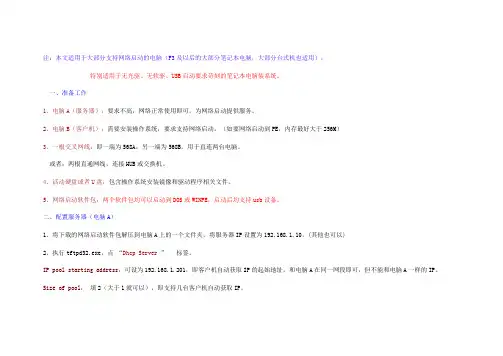
注:本文适用于大部分支持网络启动的电脑(P3及以后的大部分笔记本电脑,大部分台式机也适用),特别适用于无光驱、无软驱、USB启动要求苛刻的笔记本电脑装系统。
一、准备工作1、电脑A(服务器):要求不高,网络正常使用即可,为网络启动提供服务。
2、电脑B(客户机):需要安装操作系统,要求支持网络启动。
(如要网络启动到PE,内存最好大于256M)3、一根交叉网线:即一端为568A,另一端为568B,用于直连两台电脑。
或者:两根直通网线,连接HUB或交换机。
4、活动硬盘或者U盘:包含操作系统安装镜像和驱动程序相关文件。
5、网络启动软件包:两个软件包均可以启动到DOS或WINPE,启动后均支持usb设备。
二、配置服务器(电脑A)1、将下载的网络启动软件包解压到电脑A上的一个文件夹,将服务器IP设置为192.168.1.10。
(其他也可以)2、执行tftpd32.exe,点“Dhcp Server ”标签。
IP pool starting address:可设为192.168.1.201,即客户机自动获取IP的起始地址。
和电脑A在同一网段即可,但不能和电脑A一样的IP。
Size of pool:填2(大于1就可以),即支持几台客户机自动获取IP。
Mask:一般就填255.255.255.0。
Boot File:填入 pxelinux.0 。
(本软件包里的启动文件)其他都可以不填,最后点Save保存。
3、此时,DHCP服务器已经启动,等待客户机连接....................(个别安全软件报tftpd32.exe木马,请信任此文件或者复制软件包内其他版本的tftpd32.exe覆盖此文件)三、连接两台电脑1、用一根交叉网线直连两台电脑。
(或者:两台电脑用两根直通网线连接HUB或交换机)2、电脑A(服务器)如果有其他的网络连接(如无线),最好禁用。
如果两台电脑通过HUB或交换机相连,如果有别的DHCP服务器(如上网的ADSL),要断开网线。
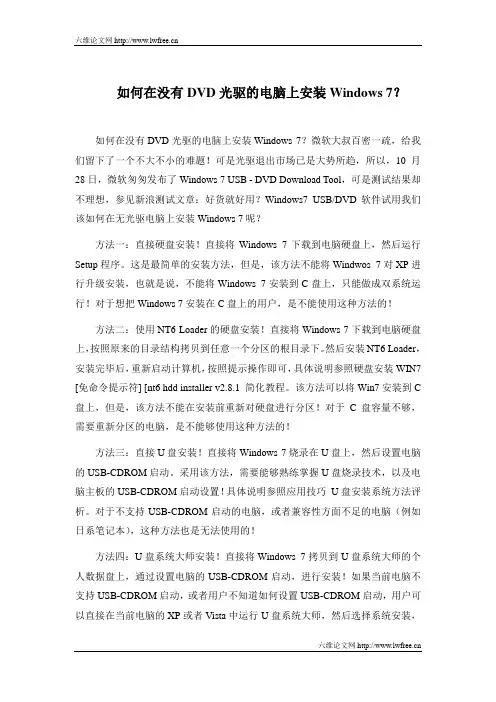
如何在没有DVD光驱的电脑上安装Windows 7?如何在没有DVD光驱的电脑上安装Windows 7?微软大叔百密一疏,给我们留下了一个不大不小的难题!可是光驱退出市场已是大势所趋,所以,10月28日,微软匆匆发布了Windows 7 USB - DVD Download Tool,可是测试结果却不理想,参见新浪测试文章:好货就好用?Windows7 USB/DVD软件试用我们该如何在无光驱电脑上安装Windows 7呢?方法一:直接硬盘安装!直接将Windows 7下载到电脑硬盘上,然后运行Setup程序。
这是最简单的安装方法,但是,该方法不能将Windwos 7对XP进行升级安装,也就是说,不能将Windows 7安装到C盘上,只能做成双系统运行!对于想把Windows 7安装在C盘上的用户,是不能使用这种方法的!方法二:使用NT6 Loader的硬盘安装!直接将Windows 7下载到电脑硬盘上,按照原来的目录结构拷贝到任意一个分区的根目录下。
然后安装NT6 Loader,安装完毕后,重新启动计算机,按照提示操作即可,具体说明参照硬盘安装WIN7 [免命令提示符] [nt6 hdd installer v2.8.1 简化教程。
该方法可以将Win7安装到C 盘上,但是,该方法不能在安装前重新对硬盘进行分区!对于C盘容量不够,需要重新分区的电脑,是不能够使用这种方法的!方法三:直接U盘安装!直接将Windows 7烧录在U盘上,然后设置电脑的USB-CDROM启动。
采用该方法,需要能够熟练掌握U盘烧录技术,以及电脑主板的USB-CDROM启动设置!具体说明参照应用技巧U盘安装系统方法评析。
对于不支持USB-CDROM启动的电脑,或者兼容性方面不足的电脑(例如日系笔记本),这种方法也是无法使用的!方法四:U盘系统大师安装!直接将Windows 7拷贝到U盘系统大师的个人数据盘上,通过设置电脑的USB-CDROM启动,进行安装!如果当前电脑不支持USB-CDROM启动,或者用户不知道如何设置USB-CDROM启动,用户可以直接在当前电脑的XP或者Vista中运行U盘系统大师,然后选择系统安装,此时,U盘系统大师会自动设置电脑重启,进入Windows 7的安装环境!U盘系统大师应该是基于WinPE2.0开发的安装环境,而市面上目前流行的雨林木风,深度等系统均是基于Win PE 1.6开发的!U盘系统大师还有两个特点:一、支持XP的安装,一旦不习惯Windows 7,退回XP也很方便!二、支持系统备份,这样,在安装Windows 7以前,可以对当前系统做个备份,一旦出现问题,可以方便地退回原有系统!综上,U盘系统大师是无光驱电脑Windows 7升级比较完整的解决方案!。
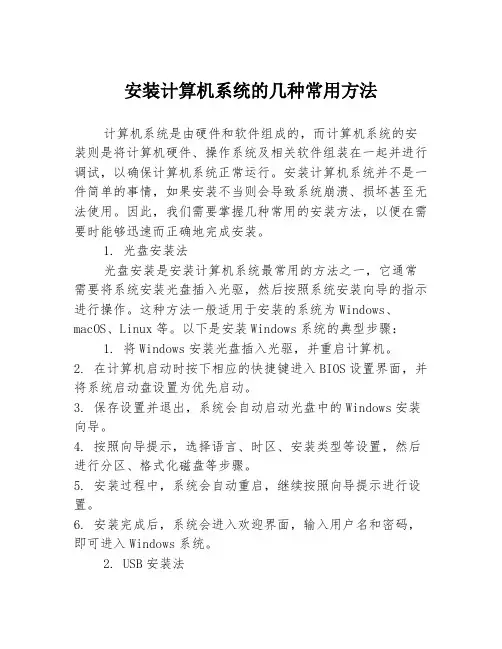
安装计算机系统的几种常用方法计算机系统是由硬件和软件组成的,而计算机系统的安装则是将计算机硬件、操作系统及相关软件组装在一起并进行调试,以确保计算机系统正常运行。
安装计算机系统并不是一件简单的事情,如果安装不当则会导致系统崩溃、损坏甚至无法使用。
因此,我们需要掌握几种常用的安装方法,以便在需要时能够迅速而正确地完成安装。
1. 光盘安装法光盘安装是安装计算机系统最常用的方法之一,它通常需要将系统安装光盘插入光驱,然后按照系统安装向导的指示进行操作。
这种方法一般适用于安装的系统为Windows、macOS、Linux等。
以下是安装Windows系统的典型步骤:1. 将Windows安装光盘插入光驱,并重启计算机。
2. 在计算机启动时按下相应的快捷键进入BIOS设置界面,并将系统启动盘设置为优先启动。
3. 保存设置并退出,系统会自动启动光盘中的Windows安装向导。
4. 按照向导提示,选择语言、时区、安装类型等设置,然后进行分区、格式化磁盘等步骤。
5. 安装过程中,系统会自动重启,继续按照向导提示进行设置。
6. 安装完成后,系统会进入欢迎界面,输入用户名和密码,即可进入Windows系统。
2. USB安装法在计算机不带光驱的情况下,可以使用U盘来安装系统。
使用USB安装的好处在于可以在不同的计算机上使用相同的系统镜像,而且安装速度比光盘更快。
以下是使用U盘安装Windows系统的方法:1. 准备一个至少容量为8GB的U盘,并将其格式化为FAT32格式。
2. 下载Windows系统镜像,并将其解压缩至U盘根目录。
3. 将U盘插入计算机,并重启计算机。
4. 在计算机启动时按下相应的快捷键进入BIOS设置界面,并将U盘设置为优先启动。
5. 保存设置并退出,系统会自动启动U盘中的Windows安装向导。
6. 按照向导提示,选择语言、时区、安装类型等设置,然后进行分区、格式化磁盘等步骤。
7. 安装过程中,系统会自动重启,继续按照向导提示进行设置。
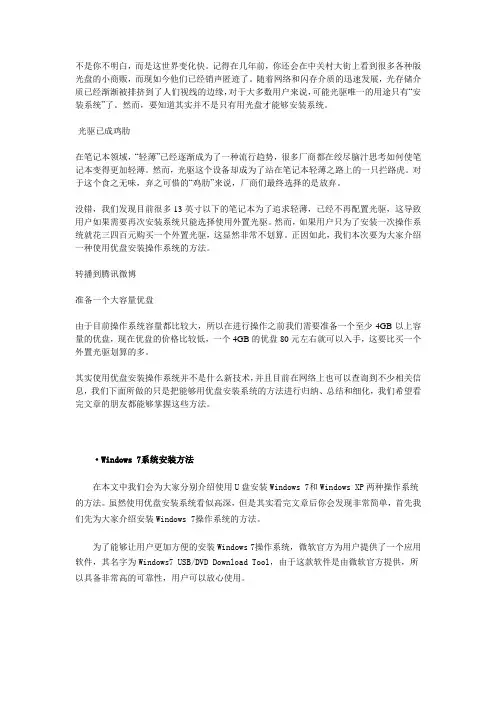
不是你不明白,而是这世界变化快。
记得在几年前,你还会在中关村大街上看到很多各种版光盘的小商贩,而现如今他们已经销声匿迹了。
随着网络和闪存介质的迅速发展,光存储介质已经渐渐被排挤到了人们视线的边缘,对于大多数用户来说,可能光驱唯一的用途只有“安装系统”了。
然而,要知道其实并不是只有用光盘才能够安装系统。
·光驱已成鸡肋在笔记本领域,“轻薄”已经逐渐成为了一种流行趋势,很多厂商都在绞尽脑汁思考如何使笔记本变得更加轻薄。
然而,光驱这个设备却成为了站在笔记本轻薄之路上的一只拦路虎。
对于这个食之无味,弃之可惜的“鸡肋”来说,厂商们最终选择的是放弃。
没错,我们发现目前很多13英寸以下的笔记本为了追求轻薄,已经不再配置光驱,这导致用户如果需要再次安装系统只能选择使用外置光驱。
然而,如果用户只为了安装一次操作系统就花三四百元购买一个外置光驱,这显然非常不划算。
正因如此,我们本次要为大家介绍一种使用优盘安装操作系统的方法。
转播到腾讯微博准备一个大容量优盘由于目前操作系统容量都比较大,所以在进行操作之前我们需要准备一个至少4GB以上容量的优盘,现在优盘的价格比较低,一个4GB的优盘80元左右就可以入手,这要比买一个外置光驱划算的多。
其实使用优盘安装操作系统并不是什么新技术,并且目前在网络上也可以查询到不少相关信息,我们下面所做的只是把能够用优盘安装系统的方法进行归纳、总结和细化,我们希望看完文章的朋友都能够掌握这些方法。
·Windows 7系统安装方法在本文中我们会为大家分别介绍使用U盘安装Windows 7和Windows XP两种操作系统的方法。
虽然使用优盘安装系统看似高深,但是其实看完文章后你会发现非常简单,首先我们先为大家介绍安装Windows 7操作系统的方法。
为了能够让用户更加方便的安装Windows 7操作系统,微软官方为用户提供了一个应用软件,其名字为Windows7 USB/DVD Download Tool,由于这款软件是由微软官方提供,所以具备非常高的可靠性,用户可以放心使用。
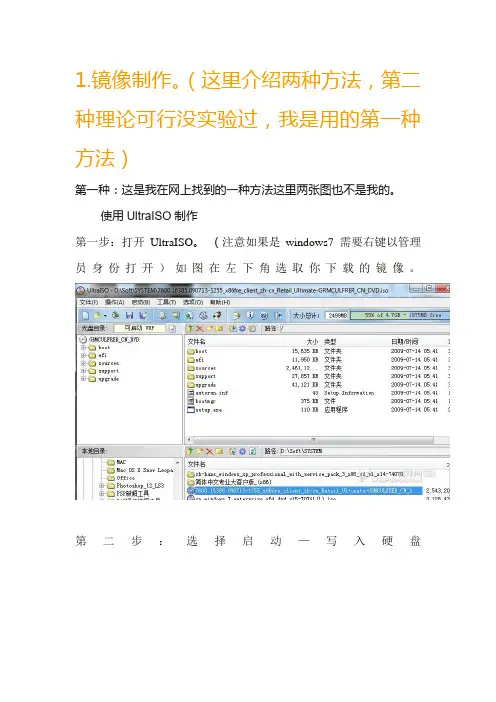
1.镜像制作。
(这里介绍两种方法,第二种理论可行没实验过,我是用的第一种方法)第一种:这是我在网上找到的一种方法这里两张图也不是我的。
使用UltraISO制作第一步:打开UltraISO。
(注意如果是windows7 需要右键以管理员身份打开)如图在左下角选取你下载的镜像。
第二步:选择启动—写入硬盘如图勾选,先格式化再写入(如果有文件记得备份)这样就制作好了镜像。
方法二:使用bootcamp:前往—实用工具这里会找到这个工具-打开然后如图只勾选第一项制作安装盘:然后继续等它制作这个硬盘它会自己格式化,同样记得备份。
第二步:这是关键。
不再借助bootcamp 因为没有光盘它不会分区原来的分区按钮也没有了。
让我们开始:首先还是在前往-实用工具里面,这里有个自带的工具叫“磁盘管理”依然如图打开,如下图左边会有如图一个总容量(我的是128g的电脑)然后选择这个磁盘。
如图选择这个磁盘(这里两个是共用一张图相信应该能理解)我这里是分了区的,你们就只有一块。
然后选择分区这个上图就是选则好了的。
你们的点开是没有bootcamp 这个盘的。
这才是关键了红字加重。
如图这张图片里面左下角有一个加号点了之后就会多一个650mb的盘当然这肯定不够选取你添加的这个盘,在大小那里改你要的容量然后点“应用”别激动,这个盘的格式不对,是app的格式这里又是另一个重点 win7需要的是ntfs格式的盘,当然实际上fat格式是可以在安装win7的时候格式化成ntfs的。
现在需要的是在左边选择你新建的那个盘,然后点击抹掉(别给我说你找不到。
)这里有个格式如图当然,你们是没有这个ntfs这个选项的不要怕如下图点开这里看到了吗?这里有个 ms-dos(fat)对就是选择这个格式。
然后点击右下角抹掉。
这些重点都完成了。
华丽的进入第三步,这些都很简单了:很容易下载我给出的附件,依然给张图打开dmg文件后会出现如图显示情况点击reflt.mpkg然后安装就ok了。
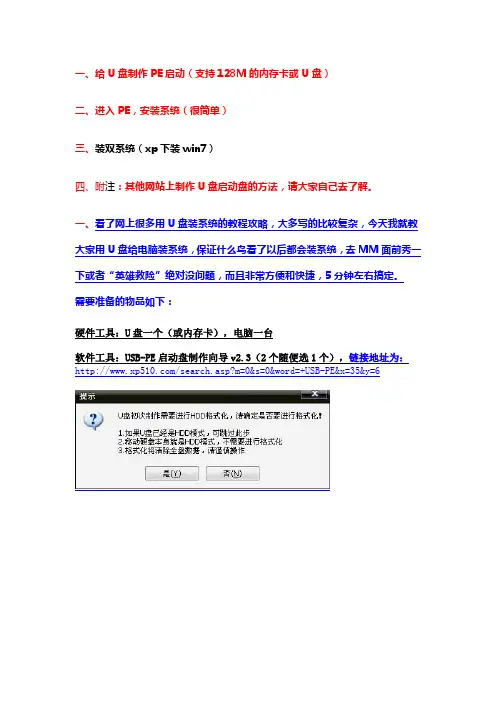
一、给U盘制作PE启动(支持128M的内存卡或U盘)二、进入PE,安装系统(很简单)三、装双系统(xp下装win7)四、附注:其他网站上制作U盘启动盘的方法,请大家自己去了解。
一、看了网上很多用U盘装系统的教程攻略,大多写的比较复杂,今天我就教大家用U盘给电脑装系统,保证什么鸟看了以后都会装系统,去MM面前秀一下或者“英雄救险”绝对没问题,而且非常方便和快捷,5分钟左右搞定。
需要准备的物品如下:硬件工具:U盘一个(或内存卡),电脑一台软件工具:USB-PE启动盘制作向导v2.3(2个随便选1个),链接地址为:/search.asp?m=0&s=0&word=+USB-PE&x=35&y=6USB设备(D):选择好U盘,格式化。
--- 注意备份所有U盘内的资料文件小提示:因有部分软件为破解版,可能杀毒软件会误报。
请不必担心误报现象,本程序在制作时是经过了严格杀毒的,请放心使用。
如果程序被杀毒软件拦截而无法安装到U盘,可先关闭杀毒软件,待安装完毕再打开杀毒软件。
若无法信任我们为您提供的PE工具,可删除被误报的小工具,自行寻找绿色版添加到U盘PE内。
二、1.方法如下:插上U盘,启动电脑,选择从USB-HDD启动,不知道怎么设置从USB-HDD启动的看这里:先插上U盘,再打开或重启电脑,1.在系统自检的界面上按 Del 键进入BIOS 设置,2.进入 First Boot Device 使用“+”将启动顺序设定为USB-HDD 图1:3.有些主板把 U 盘认成硬盘, 则在 Hard Disk Boot Priority 中选择如下图2,设定好后按ESC 一下,退回 BIOS 主界面,选择 Save and Exit 回车确认退出 BIOS 设置。
电脑重启后就会出现主菜单。
有些机器,特别是笔记本和品牌机有设置启动顺序的快捷键(如联想的机器开机的时候按F12键),选择从usb 设备启动就行了。
计算机组装实验指导:为无光驱笔记本安装操作系统出于成本或整体设计的考虑,很多笔记本计算机并没有配置光驱,而这往往会使得用户在准备重新安装操作系统时遇到一些麻烦。
为此,下面我们将对无光驱笔记本计算机安装操作系统的方法进行介绍。
1.实验目的●配置虚拟软件●使用配置加速命令●在DOS下安装Windows XP2.实验步骤(1)下载并运行虚拟软驱,并在虚拟软驱主界面中,单击【选择映象文件的路径】按钮,如图8-27所示。
双击单击图8-27 运行虚拟软驱(2)在弹出的【打开】对话框中,选择BOOTDISK.img文件,并单击【打开】按钮,如图8-28所示。
选择图8-28 选择软盘映像文件(3)接下来单击【应用】按钮,并在依次弹出的两个对话框中,分别单击【否】按钮,如图8-29所示。
图8-29 应用软盘映像文件(4)退出虚拟软驱程序后,在D 盘创建i386文件夹,并将Windows XP 安装光盘i386文件夹中的内容复制到D 盘i386文件夹内。
提 示 借助其他拥有光驱的计算机,用户可事先将Windows XP 光盘中的内容拷贝至U 盘内。
此外需要指出的是,D 盘必须采用FAT16或FAT32的文件系统格式。
(5)重新启动计算机后,在启动项选择界面中,选择“由虚拟启动软盘启动”选项,并按Enter 键,如图8-30所示。
图8-30 选择启动项(6)在接下来弹出的界面中,选择“1.Start computer with CD-ROM support.”选项,并按Enter 键进行确认,如图8-31所示。
单击单击单击 选择选择图8-31 选择启动模式(7)当系统进入DOS环境后,输入smartdrv后按Enter键,运行磁盘加速命令。
然后,输入图8-32所示命令,进入D盘i386目录内。
输入图8-32 进入安装程序所在目录(8)最后,输入winnt命令并按Enter键,以便启动D盘i386目录内的Windows XP安装程序,如图8-33所示。
一、既无光驱(或光驱坏,又不支持USB-CDROM),也无USB-HDD 的,硬盘接口IDE的笔记本电脑,怎么安装系统?
思路一:无光驱,或光驱坏,又不支持USB-CDROM,用光盘安装操作系统方法,肯定是不行的了;
思路二:无USB-HDD,用优盘来安装系统,肯定也是不行的了;
思路三:硬盘接口为IDE,现在的笔记本电脑都是SATA接口的,到哪去找IDE接口的笔记本电脑供你使用,所以借助其他笔记本电脑安装系统,然后采用恢复源安装系统GHO文件的方法也是行不通的了;
思路四:把IDE笔记本硬盘装进硬盘盒,把WINPE装进移动硬盘里面,再把硬盘装回笔记本,用PE来启动计算机,再用GHOST 来恢复系统GHO文件。
1、工具:bootice1和winpe ISO;
2、解压winpe ISO到移动硬盘第一分区,把全部文件、文件夹都
解压进去,看到解压后的移动硬盘的第一个区里有一个文件:grldr;
3、运行:BOOTICE,选目标磁盘为你的移动硬盘,别弄错了,点“主引导记录”继续选择:要更改的类型为‘GRUB for DOS '这一项,点“安装/配置”按钮,点确定。
这样,既引导了磁盘成为启动盘,又没有改变分区状况,没有影响到后面的数据;
4、把硬盘装回电脑,即可启动WINPE系统,用PE来安装操作系统了。
主题:解决笔记本没光驱,用U盘,拆硬盘都装不了系统。
虽然这个工具有些人知道,但还是有很多人不知道,所以我还是有必要发上来。
我记得我用这个工具收钱收的最多的一次,就是做个系统收130块钱,本来报150元,让他砍掉20元,哎。
不说了,下面讲解一下,怎么让大家解决难题,犹其是老电脑,没光驱,U盘又不能启动的。
到下一次遇到类似问题,可以一次性解决。
-------------------------------------------------------------------------------------------------------------------------------------------首先准备一台能上网的电脑,交换机【或交叉网线】,要保证两台电脑是通的。
确定两台电脑网卡是好的后,把网线插上。
下载一个:奇东锐腾PXE全自动网克工具注:把下载的工具安装在好的电脑上。
安装方法如下图:1:下载以后,解压2:打开-----奇东锐腾PXE全自动网克工具3:当你年到---奇东锐腾PXE全自动网克工具- 这个窗口的时候,点确定,就会出现分配I P的窗口,不能管它,点是就行了。
4:然后你把下载或光盘点的系统文件[***.gho],复制到电脑D E F盘...[都可以]. 如果这步都不会操作,不用看下面的操作了.5:第三步完了之后,你就会看到下面的图片,【在选择GHO镜像文件后面有个...,选择好第四步复制到电脑的GHO文件,也就是系统文件】,其它的不用管。
6:等出现下面这图,软件安装就算完成了。
以上是软件的安装。
====================================================== ==========以下是要被做系统的机器,我是以我自己的东芝SS2010超薄本,和苹果有的一拼,不信,你看图:1.8寸的硬盘。
看操作:1:开机按ESC键,直到跳出以下图中的字母为止,这是进BIOS的方法:2:按F1,进到CMOS里面:选择BOOT PRIORITY-下面的BOOT PRIORITY=CD RON-L AN-DHH-FDD[这里选择是敲空格键],选成我写的顺序就可以了。
MacBookPro无光驱安装windows双系统教程MacBook Pro无光驱安装windows双系统教程应该有很多朋友和我一样嫌pro的硬盘差换SSD+HDD硬盘,但是随后发现装双系统的时候,没有光驱根本无法安装的吧。
即使破解了bootCamp的plist让它有U盘安装的选项,但是制作出来的U盘是根本没法安装系统的,始终提示无启动设备。
即使用外置光驱也没用,所以很多人放弃了。
接下来我就以我亲身经历写一篇安装成功的教程,步骤可能有点繁琐,不过保证成功。
首先把需要用到的软件准备好,不通过boot camp,只能通过refi了,需要安装的软件如下:1.Paragon NTFS for Mac OS X2.refi3.winClone4.一个U盘(做启动盘用的)5.windows安装镜像(最好使用MSDN原版的,不推荐ghost)准备工作做好了,先把这些软件统统装上,然后在别人的电脑上不管用什么方法,把windows安装镜像制作成启动的,用微软官方的那个程序可以,当然还有其它选择,如软碟通Utliso,直接写入U盘制作成镜像。
这样启动U盘就做好了,但是有人会想,根本没法从U 盘启动啊,是的,但是见过苹果恢复盘的都知道是集成在硬盘里的,所以呢,可以把这个安装的引导盘制作在内置的硬盘里,推荐放在HDD机械硬盘里,因为空间大些。
基本思路是把U盘的启动完全复制到内置的硬盘中的一个分区里,然后通过refi启动这个分区装系统。
现在,打开应用程序-》实用工具->磁盘工具,给硬盘格出一个大合适的分区(用做启动windows安装的),我这里在mac下好像最小都是20G的空间,无所谓了,反正到时候再格回来就行,因为装了以上的第一个软件,所以可以格式化成NTFS分区,至于为什么非要NTFS,很简单,因为winclone只支持NTFS分区操作。
然后就用winclone对U盘进行镜像备份,再把备份完全恢复到那个20G的分区里面去,结果发现了什么?对,U盘是fat32的,winclone不支持,嘿嘿。
MacBook Air 无光驱安装windows7 (windows XP)做了一个ftp,将需要的软件都放了进去,供大家参考。
windows7安装1、bootcamp出一个win分区,大于25G;2、安装NTFSProgs.2.0.0.PrecompiledBinaries.dmg(mac下ntfs分区读些软件,免费,安装winclone时提示安装);3、安装Winclone_2_2.dmg;4、安装rEFIt-0.14.dmg;(可选)5、将win7pure.winclone整个目录拖到硬盘(或是移动硬盘)中(大约有3.6G),运行winclone,恢复这个镜像到bootcamp分区(这个镜像是我在macbookair上做的,不知道能不能在其他型号macbook上用)(如果用这个镜像win7installed.winclone,直接跳到12步,这个镜像是装好了所有的东西,包括小红伞杀毒);6、重新启动按option,进入win分区。
(如果装了rEFIt,不用按option,在rEFIt菜单中选择);7、进入全新的windows7 32位中文旗舰版,尚未激活(密码是:88);8、立即安装激活软件:Windows 7 Loader v1.7.5-DAZ;9、重新启动win7,如果激活,恭喜你!接着下一步吧;10、安装bootcamp3.0(也就是apple for win7的驱动):BootCamp3.0Win驱动.zip11、安装bootcamp3.1:BootCamp_3.1_32-bit.exe(可选,好像只是能看到mac分区,只能读不能写);12、这时候windows7下你可以看到2个分区,一个是bootcmap,就是windows7的分区,一个是Macintosh HD分区,只能读,不能写。
如果你主要是用win7,一个分区肯定用的不爽,那就要从Macintosh HD分区中再分出一个FA T32分区来供win7用,记住,千万别在windows下分区,回到mac中,在终端中运行diskutil resizeVolume /dev/Disk0s2 35g “MS-DOS” public 0b( Resize a volume and create a volume after it, using all remaining space).这样就从Macintosh HD分区(/dev/Disk0s2)中挖出了一个名为“public”的fat32分区,mac 和win可以共用。